
VirtualBoxv6.1.0中文免费版
- 软件大小:219 MB
- 更新日期:2022-01-13
- 软件语言:简体中文
- 软件类别:国产软件
- 软件授权:免费软件
- 软件官网:未知
- 适用平台:Windows10, Windows8, Windows7, WinVista, WinXP
- 软件厂商:
软件介绍 人气软件 相关文章 网友评论 下载地址

安装教程
1、在本站下载安装包后,你会得到这样一个文件夹。
2、双击打开此应用程序。
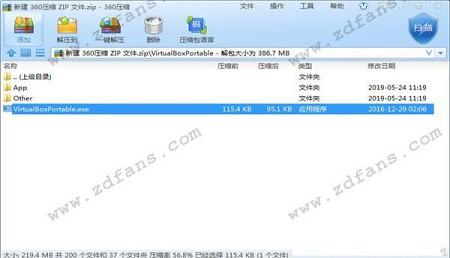
3、现在已经可以使用了。

使用教程
1、在本站下载的virtualbox虚拟机是一款免安装版软件,下载完成后解压,装机运行virtualbox虚拟机绿色免安装版即可进入程序
2、点击界面左上角的新建按钮,就可以新建一台虚拟电脑,新建时要输入虚拟电脑的名称,修改类型及版本,然后下一步
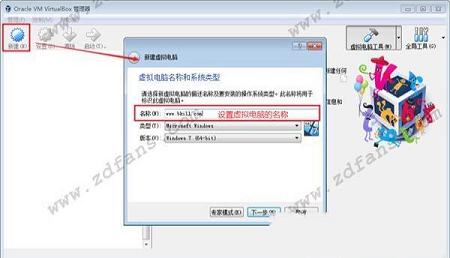
3、左右滑动调节按钮,设置合适的虚拟内存大小,调好后下一步

4、这里要点选“现在创建虚拟硬盘”,如果不创建,智能在虚拟光驱或网络上打开虚拟电脑
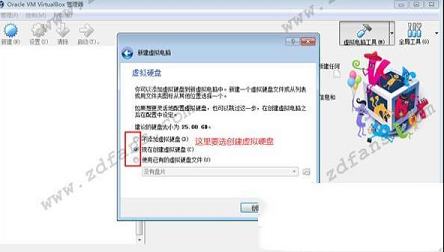
5、点击“创建”后还要选择虚拟硬盘的类型,这里选vdi类型,然后下一步

6、选择默认的“动态分配”,如果你有需要,也可以选择固定大小

7、下一步后还要选择文件的位置和硬盘的大小,然后点击创建就会生成

8、点击左上角的设置按钮,为虚拟机添加安装光盘,选择安装光盘后点OK
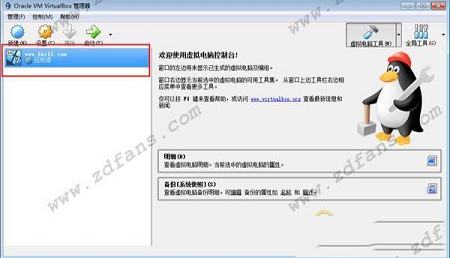
9、点击启动按钮,或者在新建的虚拟机右键弹出下拉菜单中选择正常启动,看虚拟机是不是创建完成了
功能特点
1、支持64位客户端操作系统,即使主机使用32位CPU2、虚拟硬盘快照
3、支持SATA硬盘NCQ技术
4、在主机端与客户端间建立分享文件夹(须安装客户端驱动)
5、无缝视窗模式(须安装客户端驱动)
6、能够在主机端与客户端共享剪贴簿(须安装客户端驱动)
7、内建远端桌面服务器,实现单机多用户 - 支持VMware VMDK磁盘档及Virtual PC VHD磁盘档格式
8、最多虚拟32颗CPU(3.0版后支持)
9、3D虚拟化技术支持OpenGL(2.1版后支持)、Direct3D(3.0版后支持)、WDDM(4.1版后支持)
10、支持VT-x与AMD-V硬件虚拟化技术
11、USB与USB2.0支持
12、iSCSI支持
软件特色
1. 本便携版中的 虚拟机VirtualBox 程序来自 官网,未修改、删改任何内容.删除卸载程序 (对于便携版无用)2. 通过Widows XP(32位)与Windows 7(32位+64位)虚拟机测试,可在全新的系统即插即用
3. 完全便携化,配置文件目录为 Data 目录.删除此目录程序即回到初始状态
4. 当开启时,具有安装版的所有功能.程序结束后,不会在运行目录外留下任何文件或设置
5. 解压文件,找到\VirtualBoxPortable\目录下"VirtualBoxPortable.exe",双击即可运行该程序
使用说明
二、windows10怎样与vbox中的linux设置共享文件夹?1、vbox安装增强功能;
2、设置共享文件夹,选择好自己需要共享的文件夹;
3、在linux中打开终端,输入命令:
cd /mnt
mkdir share
mount -t vboxsf bak /mnt/share。
下载地址
-
VirtualBoxv6.1.0中文免费版
普通下载地址
资源服务器故障请点击上面网盘下载
其他版本下载
- 查看详情ChessBase17破解版 V17.10 免费版268.9M 简体中文23-02-10
- 查看详情VMware Workstation16精简版 v16.0.0565 MB 简体中文22-05-05
- 查看详情MuMu模拟器v2.0.0.4 无广告免费版301.71 MB 简体中文22-01-14
- 查看详情VMware Workstation(虚拟机)v15.5 中文破解版(附安装教程)217 MB 简体中文22-01-14
- 查看详情黑雷苹果模拟器v2.5.25.2203桌面版114 MB 简体中文22-01-13
- 查看详情Oracle VM VirtualBox(虚拟机)v5.2.22免费旗舰版108.66 MB 简体中文22-01-13
- 查看详情hecoos studiov1.7.0官方版16 MB 简体中文22-01-13
- 查看详情VMware Workstation 16注册机200 KB 简体中文22-01-13
人气软件

VMware Workstation 16注册机200 KB
/简体中文
Oracle VM VirtualBox(虚拟机)v5.2.22免费旗舰版108.66 MB
/简体中文
VMware Workstation(虚拟机)v15.5 中文破解版(附安装教程)217 MB
/简体中文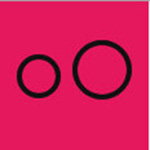
Genymotionv2.12.2破解版(含注册机)198 MB
/简体中文
雷电安卓模拟器v3.65小米定制版233 MB
/简体中文
MuMu模拟器v2.0.0.4 无广告免费版301.71 MB
/简体中文
手机模拟大师v7.1.3587.2260官方版264 MB
/简体中文
VMware Workstation Player 16注册机200 KB
/简体中文
ChessBase17破解版 V17.10 免费版268.9M
/简体中文
WiiU模拟器中文版Cemu Wii U Emulatorv1.12.1b中文汉化版4.3 MB
/简体中文
相关文章
-
无相关信息
网友评论共0条




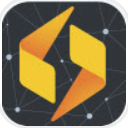


 Microsoft Visual C++ 2019中文版(32/64位)
Microsoft Visual C++ 2019中文版(32/64位) 唧唧Downv1.229.1最新版
唧唧Downv1.229.1最新版 Rainmeter(雨滴桌面秀)中文版v4.3.3298
Rainmeter(雨滴桌面秀)中文版v4.3.3298 驱动总裁v2.1.0.0 官方电脑版
驱动总裁v2.1.0.0 官方电脑版 DAEMON Tools Lite(虚拟光驱)v10.5.1.230破解版
DAEMON Tools Lite(虚拟光驱)v10.5.1.230破解版 有道词典v8.5.1.0破解版(去广告)
有道词典v8.5.1.0破解版(去广告) CAJ全文浏览器V7.1.2绿色版
CAJ全文浏览器V7.1.2绿色版 聚生网管局域网管理软件2019
聚生网管局域网管理软件2019 3dmark显卡测试软件破解版 V2.25.8043 免费版
3dmark显卡测试软件破解版 V2.25.8043 免费版





